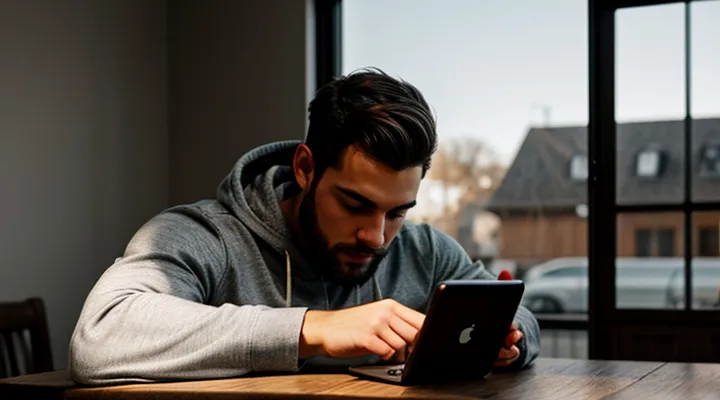Подготовка к полному сбросу
Сохранение важной информации
Использование iCloud
iCloud – ваш главный помощник при полной очистке устройства и последующей настройке его как полностью нового. Сначала убедитесь, что все важные данные уже находятся в облаке: откройте «Настройки», нажмите на своё имя, выберите iCloud и активируйте синхронизацию контактов, фотографий, заметок и прочих приложений. Затем нажмите «iCloud Backup» и запустите резервное копирование – процесс займет несколько минут, но гарантирует, что ни одна важная информация не будет утеряна.
После того как резервная копия готова, перейдите в «Настройки → Основные → Сброс». Выберите пункт «Стереть весь контент и настройки». Устройство запросит ваш пароль Apple ID – введите его, чтобы отключить функцию «Найти iPhone» и полностью очистить память. Подтвердите действие, и iPhone перезагрузится в режиме начальной настройки.
Когда появится экран «Привет», подключите телефон к Wi‑Fi, чтобы iCloud мог сразу предложить восстановление данных. Если вы хотите начать с чистого листа, просто пропустите шаг восстановления и продолжайте настройку как будто это первое включение. На этапе ввода Apple ID введите те же учётные данные, которые использовались для резервного копирования – iCloud автоматически активирует синхронизацию выбранных сервисов и загрузит ваши контакты, календарь и фотографии.
Если позже понадобится вернуть старую информацию, откройте «Настройки → iCloud → iCloud Backup», выберите нужную резервную копию и запустите восстановление. Благодаря iCloud процесс возврата данных происходит без необходимости подключения к компьютеру.
Кратко о действиях:
- Включите синхронизацию нужных приложений в iCloud.
- Сделайте полное резервное копирование.
- Сотрите всё содержимое через «Настройки → Основные → Сброс».
- При первоначальной настройке введите Apple ID и решите, восстанавливать данные или настроить устройство как новое.
- При необходимости восстановите информацию из последней резервной копии.
Эти шаги позволяют быстро очистить iPhone, гарантировать сохранность данных в облаке и без лишних усилий подготовить устройство к работе в полностью новом режиме. iCloud делает процесс надёжным и удобным, избавляя от риска потери важной информации.
Использование компьютера
Для полной очистки iPhone и последующей настройки как нового устройства достаточно воспользоваться компьютером. Современные операционные системы позволяют быстро выполнить все необходимые действия без лишних осложнений.
Сначала подключите телефон к компьютеру при помощи оригинального кабеля Lightning‑USB. Убедитесь, что на компьютере установлена последняя версия iTunes (Windows) либо откройте приложение Finder (macOS 10.15 и новее). После соединения устройство появится в списке подключённых гаджетов.
- Выберите iPhone в интерфейсе программы.
- Нажмите кнопку «Создать копию» и сохраните резервную копию, если хотите сохранить данные.
- После завершения резервного копирования найдите опцию «Восстановить iPhone». Нажмите её, подтвердите действие. Программа загрузит последнюю прошивку, полностью очистит память телефона и установит свежую систему.
Когда процесс завершится, iPhone перезагрузится и предложит пройти начальную настройку. На экране приветствия выберите язык, подключитесь к Wi‑Fi, настройте Face ID/Touch ID и войдите в Apple ID. Если вы планируете использовать телефон как новый, пропустите восстановление из резервной копии и настройте его «с нуля».
Для ускорения работы компьютера рекомендуется закрыть все фоновые приложения и обеспечить стабильное интернет‑соединение. После завершения всех этапов ваш iPhone будет полностью очищен и готов к использованию как нового устройства.
Отключение сервисов
Деактивация Найти iPhone
Сначала отключите функцию «Найти iPhone», иначе устройство не позволит выполнить полную очистку. Откройте «Настройки», нажмите на своё имя, выберите «iCloud», найдите пункт «Найти iPhone» и переключите его в положение «Выкл». При запросе введите пароль Apple ID, подтвердите действие.
После отключения функции выполните полную очистку данных. Перейдите в «Настройки» → «Основные» → «Сброс». Выберите пункт «Стереть весь контент и настройки». Система предупредит о необходимости ввода пароля устройства и/или Apple ID. Подтвердите удаление – процесс займет несколько минут, после чего iPhone будет возвращён к заводским настройкам.
Теперь можно настроить телефон как полностью новое устройство. При первом включении следуйте инструкциям на экране:
- Подключитесь к Wi‑Fi сети;
- Войдите в свой Apple ID или создайте новый, если хотите использовать другую учётную запись;
- Настройте Face ID/Touch ID и пароль доступа;
- Включите или пропустите восстановление из резервной копии iCloud;
- Выберите нужные параметры конфиденциальности и службы.
Если планируется передать iPhone другому человеку, рекомендуется передать его без привязки к вашему Apple ID. Убедитесь, что после завершения всех шагов в разделе «Найти iPhone» ваш адрес не отображается в списке устройств, а в «Настройки» → «Основные» → «Сброс» отсутствует активный профиль. Теперь ваш iPhone полностью готов к работе как новое устройство.
Выход из учетной записи Apple ID
Для полной очистки iPhone и последующей настройки как нового устройства первым делом необходимо выйти из текущей учётной записи Apple ID. Это гарантирует, что все персональные данные и привязанные сервисы будут надёжно удалены.
- Откройте Настройки → нажмите на своё имя в верхней части экрана.
- Выберите iCloud, отключите все переключатели, особенно Найти iPhone.
- Прокрутите вниз и нажмите Выйти. При запросе введите пароль Apple ID, подтвердите отключение всех сервисов iCloud и удаление данных с устройства.
После выхода из учётной записи можно приступать к полному сбросу:
- Перейдите в Настройки → Основные → Перенос или сброс iPhone.
- Выберите Стереть всё содержимое и настройки.
- При необходимости введите пароль устройства и подтвердите действие.
iPhone перезагрузится, удалив все данные, приложения и настройки. При первом включении появится стандартный приветственный экран. Следуйте инструкциям мастера настройки: выберите язык, регион, подключитесь к Wi‑Fi, настройте Face ID/Touch ID, создайте пароль блокировки. На этапе Настройки как новый iPhone просто пропустите восстановление из резервной копии и продолжайте без привязки к предыдущей учётной записи.
Если позже понадобится использовать Apple ID, войдите в него заново через Настройки → [ваше имя]. Ваш iPhone будет полностью готов к работе как новое устройство, без следов предыдущих данных.
Разъединение с Apple Watch
Разъединение с Apple Watch — обязательный этап перед полной очисткой iPhone. Если вы планируете избавиться от всех данных и начать работу с устройством как с новым, сначала отключите часы, иначе при восстановлении после сброса они автоматически попытаются восстановить старую привязку и могут вызвать конфликты.
Для начала откройте приложение Watch на iPhone. Перейдите в раздел «Мои часы», найдите пункт «i» рядом с названием устройства и выберите Разъединить Apple Watch. При этом система автоматически создаст резервную копию настроек часов в iCloud, что позволит восстановить их позже, если понадобится. После подтверждения процесс займет несколько минут, и часы перейдут в режим сброса.
После успешного разъединения можно приступать к полной очистке iPhone. Выполните следующие действия:
- Откройте Настройки → Основные → Перенос или сброс iPhone.
- Выберите Стереть все содержимое и настройки.
- При запросе введите пароль, подтвердите действие и дождитесь завершения процесса.
- После перезагрузки появится экран приветствия, где можно выбрать язык, регион и подключить сеть Wi‑Fi.
- На этапе «Настройка как нового iPhone» выберите соответствующий вариант, не подключая резервную копию.
Теперь ваш iPhone полностью чист и готов к использованию как новое устройство. Если позже понадобится подключить Apple Watch, просто запустите приложение Watch, следуйте инструкциям по сопряжению и, при желании, восстановите данные из ранее созданной резервной копии. Всё выполнено быстро, без лишних осложнений.
Методы сброса устройства
Через меню настроек
Стирание всего содержимого и параметров
Стирание всего содержимого и параметров — это единственный способ полностью очистить iPhone и подготовить его к использованию как нового устройства. При правильном выполнении процедуры никакие личные данные не останутся на телефоне, а система будет работать в штатном режиме без следов предыдущих настроек.
Для начала убедитесь, что iPhone подключён к стабильному источнику питания и имеет доступ к сети Wi‑Fi. Затем выполните следующие действия:
- Откройте Настройки → Основные → Сброс → Стереть все содержимое и настройки.
- При появлении запроса введите пароль устройства и подтвердите действие, нажав Стереть iPhone.
- При наличии функции Find My iPhone система запросит ваш Apple ID. Введите учётные данные, чтобы отключить активацию блокировки.
- Устройство перезагрузится и начнёт процесс полной очистки. Этот этап может занять несколько минут; экран будет показывать логотип Apple и индикатор выполнения.
- После завершения iPhone загрузится в приветственный режим, где будет предложено выбрать язык, регион и подключить Wi‑Fi.
Если планируется передать телефон другому человеку, рекомендуется выполнить дополнительный шаг — восстановить заводские настройки через iTunes (или Finder на macOS). Подключите iPhone к компьютеру, откройте iTunes, выберите устройство и нажмите Восстановить iPhone. Программа скачает последнюю версию iOS и полностью переустановит её, гарантируя, что на смартфоне не останется следов предыдущего пользователя.
Эти простые действия позволяют быстро и надёжно вернуть iPhone к исходному состоянию, после чего вы можете настроить его заново, добавив учётную запись Apple, восстановив резервные копии или начав работу с чистого листа. Всё готово: ваш телефон теперь полностью очищен и готов к использованию как новое устройство.
Применение режима восстановления
Использование компьютера для восстановления
Для восстановления iPhone через компьютер необходимо выполнить несколько уверенных действий, которые гарантируют полное стирание данных и последующую настройку устройства как нового. Сначала установите последнюю версию iTunes (на Windows) или откройте приложение Finder (на macOS Catalina и новее). Подключите телефон к компьютеру при помощи оригинального кабеля, после чего устройство будет обнаружено и появится в списке подключённых гаджетов.
- Выберите iPhone в iTunes/Finder и нажмите кнопку «Обзор», чтобы создать резервную копию всех текущих данных. Этот шаг необязателен, если вы планируете полностью избавиться от старой информации, но он позволяет сохранить важные файлы на случай, если они понадобятся позже.
- После завершения резервного копирования нажмите «Восстановить iPhone». Программа автоматически загрузит последнюю прошивку, проверит её подлинность и начнёт процесс стирания.
- Подтвердите действие в появившемся диалоговом окне – устройство будет возвращено к заводским настройкам, а все личные данные исчезнут.
- По завершении восстановления iPhone перезагрузится и предложит пройти процедуру начальной настройки: выбрать язык, подключить к Wi‑Fi, войти в Apple ID или создать новый аккаунт. Здесь вы можете указать, что хотите настроить телефон как новый, без восстановления из резервной копии.
Во время процесса не отключайте кабель и не выключайте компьютер – любые прерывания могут привести к ошибкам прошивки. После того как устройство будет успешно настроено, вы получите полностью очищенный iPhone, готовый к использованию как нового устройства. Если понадобится установить приложения, сделайте это через App Store, а все остальные параметры можно настроить вручную в разделе «Настройки». Такой подход обеспечивает надёжную очистку и быстрый запуск работы с телефоном.
Заводской сброс через режим DFU
Восстановление прошивки
Восстановление прошивки — самый надёжный способ полностью очистить iPhone и заставить его работать как новый. При этом удаляются все данные, настройки и установленное программное обеспечение, после чего устройство получает чистую копию iOS, подготовленную к первичной настройке.
Для начала подготовьте компьютер с последней версией iTunes (или Finder в macOS Catalina и новее). Подключите iPhone к ПК через оригинальный кабель и убедитесь, что он распознан. Далее выполните следующие действия:
- Войдите в режим восстановления. Быстро нажмите и отпустите кнопку увеличения громкости, затем кнопку уменьшения громкости, после чего удерживайте боковую кнопку, пока не появится экран с логотипом Apple и затем сообщение о подключении к iTunes/Finder.
- Запустите процесс восстановления. На компьютере появится диалоговое окно с предложением «Восстановить» или «Обновить». Выберите «Восстановить». Программа загрузит последнюю официальную прошивку, проверит её подлинность и начнёт установку.
- Дождитесь завершения. После завершения процесса iPhone перезагрузится, появится экран приветствия и будет готов к первичной настройке.
После перезагрузки следуйте пошаговым инструкциям на экране: выберите язык, подключитесь к Wi‑Fi, создайте Apple ID (или войдите в существующий) и настройте параметры безопасности. На этом этапе iPhone полностью готов к использованию без следов предыдущей эксплуатации.
Важно: если iPhone не переходит в режим восстановления, попробуйте принудительно перезагрузить его, удерживая комбинацию кнопок «Громкость + Боковая», и повторить процесс. При возникновении ошибок загрузки прошивки проверьте стабильность интернет‑соединения и обновите iTunes/Finder до последней версии.
Таким образом, полное восстановление прошивки гарантирует, что ваш iPhone будет работать с чистой системой, а все прежние данные и возможные сбои исчезнут навсегда. Вы получаете полностью «новый» телефон, готовый к любой задаче.
Начальная активация и конфигурация
Первый запуск
Выбор языка и региона
После завершения полного стирания данных iPhone появляется экран приветствия. Первое, что требуется сделать — выбрать язык интерфейса. Список языков отображается сразу, и достаточно тапнуть по нужному пункту. Не откладывайте: правильный язык упростит процесс дальнейшей настройки и позволит сразу пользоваться всеми функциями без лишних переключений.
Далее система предложит определить регион. Это важно, потому что от выбранного региона зависят доступные сервисы, форматы дат, валюты и даже набор предустановленных приложений. Выбирайте тот регион, где вы планируете эксплуатировать телефон, иначе могут возникнуть ограничения в работе App Store, Apple Pay и других сервисов.
Если вы хотите, чтобы iPhone был готов к использованию в нескольких странах, можно выполнить следующие действия:
- Откройте меню выбора региона.
- Прокрутите список до нужного пункта и нажмите «Готово».
- При необходимости подтвердите изменение, согласившись с настройками форматов.
После подтверждения iPhone автоматически адаптирует настройки клавиатуры, раскладки и региональные параметры. На следующем этапе вы сможете войти в свою учётную запись Apple ID, настроить Face ID/Touch ID и загрузить нужные приложения. Всё это происходит без задержек, если язык и регион заданы правильно с самого начала.
Подключение к беспроводной сети
Сначала подготовьте iPhone к полному стиранию: откройте «Настройки», перейдите в раздел «Основные», прокрутите вниз до пункта «Сброс» и выберите «Стереть все содержимое и настройки». Подтвердите действие, введя пароль и при необходимости Apple ID. Устройство перезагрузится и перейдёт в режим начальной настройки, как будто только что вышло из коробки.
Далее следует подключить телефон к беспроводной сети, иначе процесс активации и загрузки данных будет невозможен. При появлении экрана «Привет» выполните следующие действия:
- выберите страну и язык;
- подключитесь к доступной Wi‑Fi‑сети, введя пароль;
- дождитесь подтверждения соединения – индикатор сигнала станет стабильным.
После успешного подключения iPhone проверит наличие обновлений iOS и при необходимости автоматически загрузит их. Затем вам будет предложено войти в Apple ID или создать новый аккаунт. Если вы хотите начать с чистого листа, пропустите перенос данных из резервной копии и выберите «Настроить как новый iPhone».
Последний этап – настройка основных сервисов: Face ID/Touch ID, Siri, Apple Pay и прочие функции, которые вы планируете использовать. Все параметры можно будет изменить позже в «Настройках», но уже сейчас ваш iPhone полностью готов к работе, а подключение к Wi‑Fi обеспечивает постоянный доступ к облачным сервисам и магазинам приложений.
Настройка безопасности
Создание Face ID или Touch ID
Сначала подготовьте iPhone к полному стиранию: откройте Настройки → Основные → Сброс → Стереть все данные и настройки. Подтвердите действие, введите пароль Apple ID, если потребуется, и дождитесь завершения процесса – телефон сам перезагрузится и покажет экран приветствия.
На экране приветствия выберите язык, подключите сеть Wi‑Fi и следуйте инструкциям мастера начальной настройки. При запросе о восстановлении данных укажите пункт «Настроить как новый iPhone», чтобы система не импортировала старые резервные копии и не перенесла прежние настройки.
После того как вы окажетесь в домашнем меню, перейдите в Настройки → Face ID и код-пароль (или Touch ID и код-пароль на моделях с датчиком отпечатков). Нажмите «Настроить Face ID» или «Настроить Touch ID», следуйте подсказкам:
-
Face ID
– Держите устройство на уровне глаз, перемещайте голову, чтобы система зафиксировала лицо под разными углами.
– Повторите процесс дважды для повышения точности распознавания. -
Touch ID
– Прижмите палец к кнопке Home (или боковой кнопке с датчиком), удерживая его в разных позициях, пока система не зафиксирует отпечаток полностью.
Завершив настройку биометрии, установите 6‑значный код‑пароль, который будет использоваться в качестве резервного способа разблокировки. Теперь ваш iPhone полностью очищен, настроен как новый и защищён современными методами аутентификации. Работа с устройством будет быстрой, безопасной и удобной.
Установка кода-пароля
Сбросив iPhone и запустив процесс первичной настройки, вы получаете чистую систему, в которой каждый параметр необходимо задать заново. Одним из первых и самых важных действий является установка кода‑пароля — он защищает ваши данные и гарантирует, что доступ к устройству будет только у вас.
Для установки кода‑пароля выполните следующие действия:
- При первом включении после сброса iPhone появится экран «Привет». Пройдите процесс выбора языка, страны и подключения к Wi‑Fi.
- На этапе «Настройка Face ID/Touch ID» выберите, хотите ли вы использовать биометрическую защиту, или сразу перейдите к вводу кода.
- Когда система предложит создать пароль, введите желаемый шестизначный код. Если нужен более надёжный вариант, нажмите «Опции кода» и выберите четырёх‑ или шестнадцатиричный код, а также возможность использовать пользовательскую комбинацию.
- Подтвердите ввод, введя код ещё раз. После этого iPhone сразу начнёт использовать его для разблокировки и защиты приложений.
- Завершите настройку, следуя инструкциям: войдите в Apple ID, восстановите резервные копии, настройте службы iCloud и загрузите нужные приложения.
После завершения процесса ваш iPhone будет полностью готов к работе, а установленный пароль обеспечит надёжную защиту всех личных данных. Если в дальнейшем понадобится изменить код‑пароль, это можно сделать в разделе «Настройки → Face ID/Touch ID и код‑пароль», где доступны все необходимые варианты настройки.
Выбор способа восстановления данных
Настройка как новый
Сначала создайте резервную копию, чтобы важные данные не исчезли. Подключите iPhone к Wi‑Fi, откройте Настройки → iCloud → Резервное копирование и запустите процесс. Если предпочитаете компьютер, подключите устройство к Mac с macOS Catalina и новее через кабель, откройте Finder, выберите iPhone и нажмите «Создать резервную копию». После завершения резервного копирования можно переходить к полной очистке.
-
Сброс до заводских настроек
- Откройте Настройки → Основные → Сброс.
- Выберите пункт Стереть весь контент и настройки.
- При необходимости введите пароль Apple ID, подтвердите действие и дождитесь завершения процесса. Телефон автоматически перезагрузится, а на экране появится приветственное меню.
-
Настройка как нового устройства
- После перезагрузки следуйте инструкциям мастера настройки: выберите язык, страну, подключитесь к сети Wi‑Fi.
- Пропустите шаг восстановления из резервной копии, чтобы начать с чистого листа.
- Войдите в свой Apple ID или создайте новый, если планируете использовать другой аккаунт.
- Настройте Face ID/Touch ID, включите Siri, iCloud и другие сервисы по вашему усмотрению.
-
Оптимизация после первой загрузки
- Перейдите в Настройки → Основные → Обновление ПО и установите последнюю версию iOS.
- Проверьте раздел Конфиденциальность → Службы геолокации, отключив лишние запросы.
- При необходимости загрузите нужные приложения из App Store и настройте их параметры.
Эти действия полностью очистят устройство и подготовят его к работе без следов предыдущих данных, позволяя использовать iPhone как будто только что вышел из коробки.
Варианты переноса информации (если требуется)
Сбросив iPhone до заводских настроек, вы получаете чистый старт, но часто возникает вопрос: как сохранить важные данные и быстро вернуть их на новое устройство? Существует несколько проверенных способов переноса информации, каждый из которых подходит под определённые условия.
-
iCloud. На старом iPhone включите резервное копирование в iCloud, выберите нужные категории (фото, сообщения, приложения, настройки). После завершения процесса при первой настройке нового телефона выберите «Восстановить из iCloud backup». Всё, что было в резерве, автоматически загрузится на новое устройство. Этот метод удобен, когда доступен стабильный Wi‑Fi и достаточно места в облаке.
-
iTunes / Finder. Подключите iPhone к компьютеру, откройте iTunes (Windows, macOS 10.14 и ниже) или Finder (macOS 10.15 и новее). Создайте локальную резервную копию, при желании зашифруйте её, чтобы сохранить пароли и данные Health. При настройке нового iPhone подключите его к тому же компьютеру и выберите «Восстановить из этой копии». Этот способ гарантирует полное копирование, даже если у вас ограничен доступ к сети.
-
Прямой перенос через Quick Start. При включении нового iPhone поднесите его к уже включённому старому. На экране появится анимация, после которой вы сможете выбрать «Перенести данные» и следовать инструкциям. Все данные копируются по беспроводному соединению, без необходимости создания отдельного бэкапа. Подходит, когда оба устройства находятся рядом и работают под одной версией iOS.
-
Третий‑партный софт. Программы вроде iMazing, AnyTrans или Dr.Fone позволяют извлекать отдельные типы контента (сообщения, контакты, медиа) и сохранять их в удобных форматах. Затем их можно импортировать в новый iPhone через iTunes/Finder или вручную. Этот вариант полезен, если вам нужно перенести только часть информации.
-
Экспорт контактов и календарей. Если основной интерес представляют адресные книги и расписание, достаточно экспортировать их в формате vCard или .ics через iCloud.com, а затем импортировать в новый телефон через настройки «Почта, контакты, календари». Это быстрый способ без полного бэкапа.
Выбирайте способ, который соответствует вашему уровню доступа к сети, наличию компьютера и объёму данных. Любой из перечисленных методов гарантирует, что после сброса iPhone вы быстро вернётесь к привычному набору приложений, фотографий и личных настроек, а устройство будет работать как полностью новое.
Вход в учетную запись Apple ID
После завершения полного стирания устройства iPhone появляется экран приветствия. На одном из первых шагов система потребует ввод учетных данных Apple ID. Это обязательный элемент настройки, который обеспечивает синхронизацию данных, доступ к App Store, iCloud, iMessage и FaceTime.
- На экране «Войти с Apple ID» введите адрес электронной почты, привязанный к вашему аккаунту.
- Укажите пароль. Если включена двухфакторная аутентификация, на доверенное устройство придет код подтверждения – введите его без промедления.
- При необходимости подтвердите условия использования сервисов, поставьте галочки напротив желаемых функций (iCloud, Find My iPhone, резервное копирование и т.д.).
- Если вы хотите сразу настроить устройство как новое, просто завершите процесс входа без восстановления из резервных копий.
Важно помнить, что без входа в Apple ID вы лишаетесь большинства преимуществ экосистемы: синхронизация контактов, фотографий, заметок и покупок будет недоступна. При желании пропустить ввод можно выбрать опцию «Настроить как новый iPhone», но позже придётся вернуться к этому шагу, чтобы активировать важные сервисы.
После успешного входа система автоматически загрузит настройки iCloud, подключит сервисы покупок и подготовит устройство к полноценной работе. Теперь ваш iPhone готов к использованию как полностью новый, но уже защищённый вашими личными данными и синхронизированный с другими устройствами Apple.
Финальные настройки
После завершения полной очистки устройства самое время перейти к финальному этапу – настройке iPhone так, будто он только что вышел из коробки. Действуйте последовательно, и процесс займет минимум усилий.
Сначала подключитесь к стабильному Wi‑Fi. Без доступа к сети невозможно активировать Apple ID, загрузить обновления и синхронизировать данные. Убедитесь, что сигнал надёжный, а роутер работает в нормальном режиме.
-
Вход в Apple ID
Введите ваш логин и пароль. При необходимости включите двухфакторную аутентификацию – это гарантирует безопасность аккаунта и упрощает восстановление доступа в будущем. -
Настройка биометрии
- Face ID: следуйте инструкциям на экране, проведите лицом перед камерой, пока система не зафиксирует ваш образ.
- Touch ID: разместите палец несколько раз, пока сенсор не распознает отпечаток.
Биометрия ускорит разблокировку и подтверждение покупок.
-
Восстановление данных (по желанию)
Если хотите начать с чистого листа, пропустите этот пункт. Для тех, кто предпочитает вернуть часть информации, выберите резервную копию из iCloud или iTunes и дождитесь завершения загрузки. -
Настройка Siri
Активируйте голосового помощника, произнеся «Привет, Siri», и задайте предпочтительный язык. Это позволит управлять устройством голосом и получать быстрые ответы на запросы. -
Подключение к сервисам
- iCloud: включите синхронизацию фотографий, контактов, заметок и других данных.
- Find My iPhone: активируйте функцию, чтобы в случае утери можно было отследить устройство и при необходимости стереть его удалённо.
- Apple Pay: добавьте карты, следуя инструкциям в приложении Wallet, и начните оплачивать покупки бесконтактно.
-
Установка приложений
Откройте App Store, войдите в свой профиль и загрузите необходимые программы. При желании можно воспользоваться разделом «Покупки», где хранятся все ранее приобретённые приложения. -
Персонализация
Выберите обои, настройте расположение иконок, активируйте режимы «Не беспокоить» и «Темный» в соответствии с вашими предпочтениями. Эти мелочи делают использование iPhone более комфортным. -
Обновление системы
Перейдите в «Настройки → Основные → Обновление ПО» и установите последнюю версию iOS. Обновления повышают стабильность, улучшают безопасность и добавляют новые функции.
Завершив перечисленные шаги, вы получите полностью готовый iPhone, работающий как новый. Всё, что осталось – наслаждаться скоростью, удобством и безопасностью вашего устройства. Удачной эксплуатации!